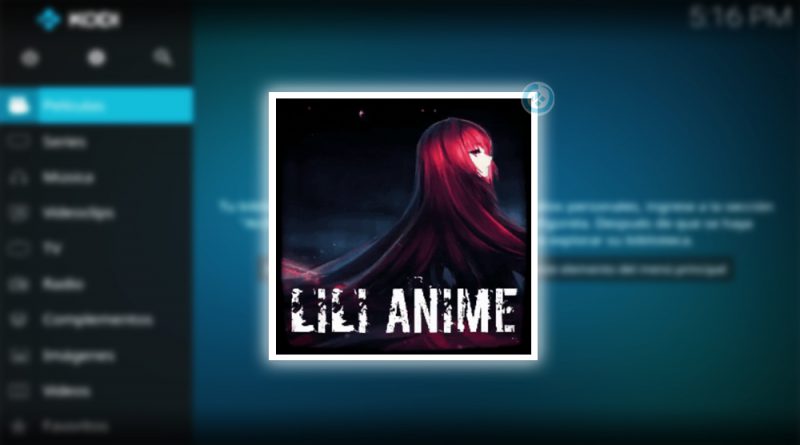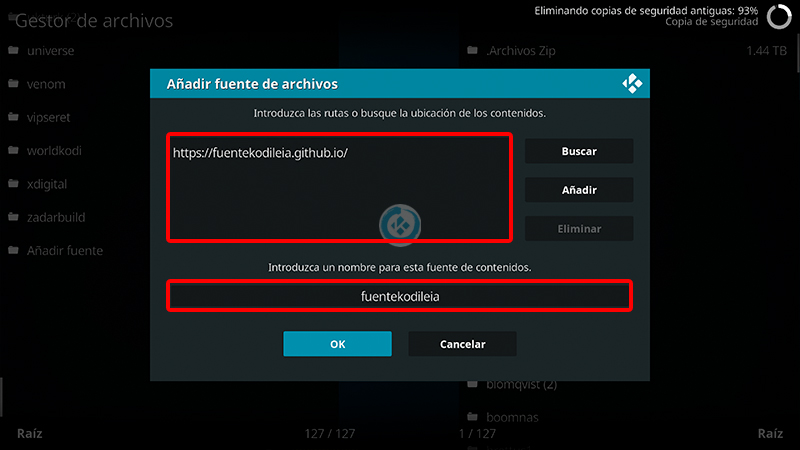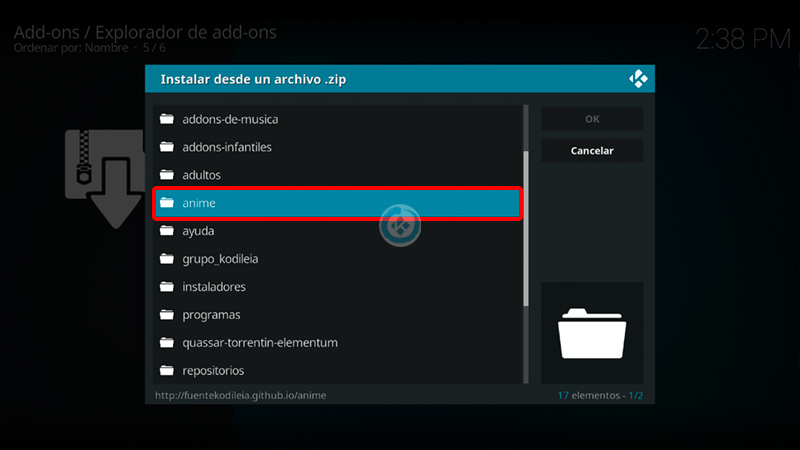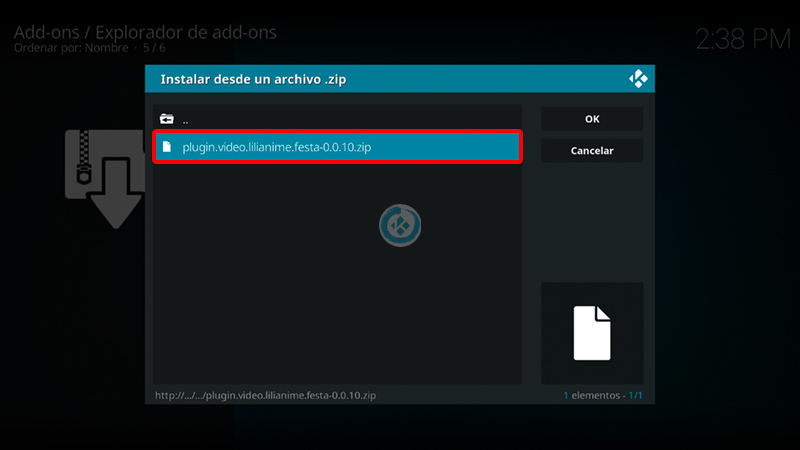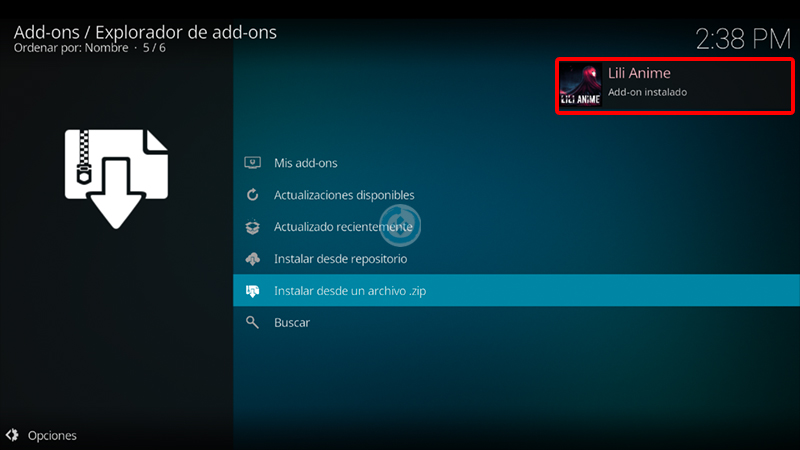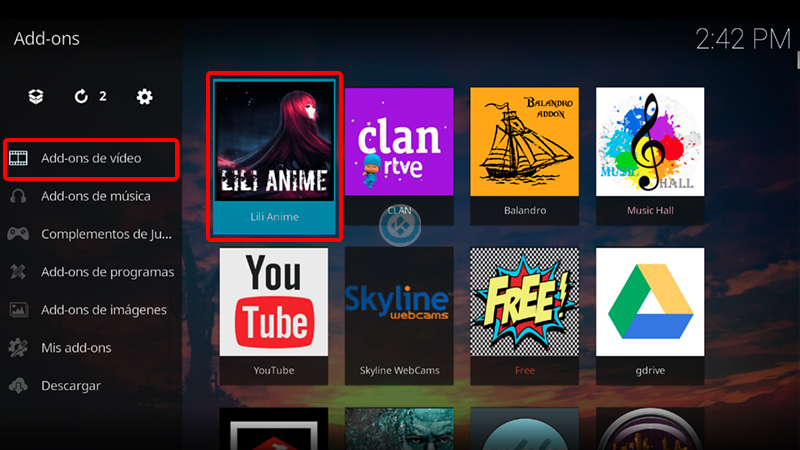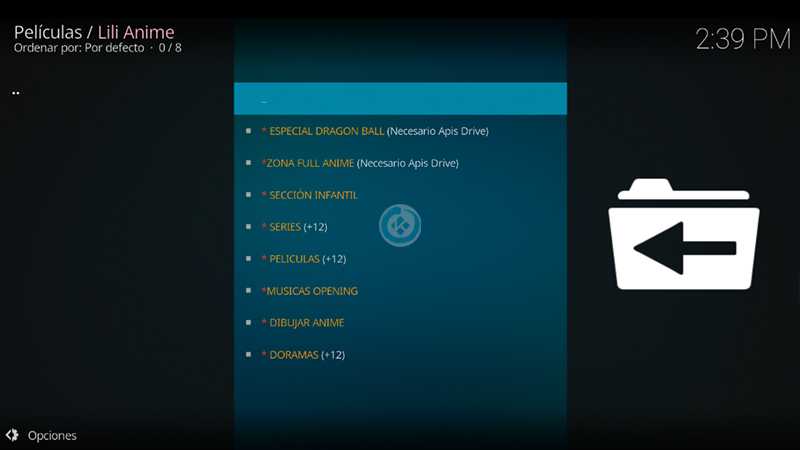Cómo Instalar Addon Lili Anime en Kodi [Español]
El addon Lili Anime en Kodi es un complemento de video en donde podremos encontrar contenido enfocado en el anime.
Cuenta con secciones de películas, series, infantil y más. El addon está en idioma español latino y castellano.
|Quizá te interese: Cómo Instalar Addon Palantir 2 en Kodi [Películas y Series]
EL addon es compatible con Kodi 18 y 19. Funciona con todas las plataformas.
Si tienes algún comentario puedes hacerlo al final del tutorial o en cualquiera de nuestras redes sociales.
Si deseas apoyar el proyecto Mundo Kodi puedes dar clic aquí. Tu apoyo es crucial para mantenernos en línea y continuar proporcionando contenido de calidad y actualizaciones sobre los mejores addons para Kodi.
Como usuarios de Kodi recomendamos el uso de IPVanish VPN para tener acceso total a todos los addons, incluidos torrents. Utilizar una VPN no solo te permite acceder a contenido geo-restringido, sino que también protege tu privacidad en línea.
Los mayores beneficios son:
> Completa privacidad y anonimato en Internet y Kodi
> Múltiples plataformas
> Elimina Geo-Bloqueo
> Cambio de DNS
> Soporte 24/7
> Dispositivos ilimitados con una suscripción
> Beneficios especiales para usuarios de Mundo Kodi
> Garantía de devolución de dinero de 30 días
Para más información sobre cómo una VPN puede mejorar tu experiencia con Kodi, haz clic aquí.
Cómo Instalar Addon Lili Anime en Kodi
Actualización 07/10/21 Compatible con Kodi 19.
Los pasos para realizar la instalación son los siguientes:
Método 1 – Fuente Kodileia
1. Abrimos Kodi
Si es la primera vez que instalas un addon no oficial de Kodi, debes de dar permisos a Kodi – TUTORIAL
2. Nos ubicamos en Ajustes (icono del engranaje)
3. Administrador de archivos
4. Añadir fuente
5. En la ULR colocamos https://fuentekodileia.github.io/ y nombre fuentekodileia damos OK
6. Regresamos al menú principal y seleccionamos Complementos
7. Complementos (icono de la caja)
8. Instalar desde archivo zip
9. fuentekodileia
10. anime
11. plugin.video.lilianime-x.x.x.zip
12. Esperamos la notificación Complemento instalado
13. Regresamos al menú Complementos > Complementos para video > Lili Anime
14. Entramos de nuevo al addon Lili Anime y ya tendremos accesos a la lista de contenido
15. Listo! El addon Lili Anime en Kodi habrá quedado instalado correctamente.
Método 2 – Luar
1. Para seguir el proceso debemos tener previamente instalado el addon Luar
2. Abrimos Kodi
3. Nos vamos a Add-ons
4. Add-ons de programas
5. Luar
6. Por categorías
7. Infantil
8. Lili Anime
9. Instalar
10. Esperamos a que realice el proceso de instalación y nos aparezca el addon en color verde
11. Damos hacia atrás y volvemos al menú Add-ons
12. Add-ons de video > Lili Anime
13. Ya podremos ingresar al addon y ver las diferentes secciones
14. Listo! El addon Lili Anime en Kodi habrá quedado instalado de correctamente
Método 3 – Kelebek
1. Para seguir el proceso debemos tener previamente instalado el addon Kelebek
2. Abrimos Kodi
3. Nos vamos a Add-ons
4. Add-ons de programas
5. Kelebek
6. Películas, Series y Documentales
7. Lili Anime > Instalar
8. Esperamos la notificación Lili Anime instalado (color amarillo)
9. Damos hacia atrás y volvemos al menú Add-ons
10. Add-ons de video > Lili Anime
12. Ya podremos ingresar al addon y ver las diferentes secciones
13. Listo! El addon Lili Anime en Kodi habrá quedado instalado de correctamente
Damos agradecimientos especiales a los creadores del addon Lis, JuanS y Lou por su trabajo y esfuerzo al realizar el addon y compartirlo con la comunidad. Para más información acerca del addon puedes revisar su grupo de Telegram.
Consideraciones
En caso de que tengas algún problema a la hora de instalar o reproducir el contenido del addon, antes asegúrate de tener bien colocada la fuente, respetando todos los signos de puntuación y mayúsculas, por otro lado, en caso de que no logre reproducir el contenido, revisa si el addon tiene alguna actualización reinstalando, por último puedes comprobar el estatus del addon en la parte superior del tutorial.
Cabe mencionar que es posible que el addon falle o deje de funcionar en cualquier momento. Si tienes alguna pregunta puedes dejarla en los comentarios al final del tutorial o en cualquier de nuestras redes sociales, lo cual te invitamos a seguirnos para mantenerte al día de las actualizaciones, nuevos addons y contenido de Kodi en general.
Esperamos que el tutorial haya sido de ayuda, recuerda que puedes apoyarnos a mantenernos en línea realizando una donación por paypal o desde aquí.
Renuncia de responsabilidad
Mundo Kodi no se hace responsable de cualquier daño o pérdida de información. Nuestra intención solo es informar, utilizando contenido de Internet.
Mundo Kodi y todo el material aquí mencionado no son oficiales, favor de no realizar quejas o reclamos en el foro oficial de Kodi.
No estamos vinculados con ningún vendedor de dispositivos o servicio IPTV, el contenido mencionado en Mundo Kodi es gratuito a menos que se indique lo contrario, para más información sigue este enlace.